編輯您的表單欄位
上次更新時間: 2025年10月10日
如果您尚未新增任何表單欄位,請瞭解如何新增現有的表單欄位或建立新的表單欄位。
編輯表單欄位
要編輯表單欄位
- 在你的 HubSpot 帳戶中,瀏覽「行銷」>「表單」。
- 建立新的表單,或將滑鼠懸停在現有的表單上,然後按一下「編輯」。
- 若要編輯欄位的選項,請在右側面板 中,按一下 表單預覽中的 欄位.
- 在左側面板中,按一下以展開欄位選項 部分。這裡的選項可能因欄位的屬性類型而異。
-
- 說明文字:欄位標籤下方的資訊文字,以協助訪客完成欄位。
- 占位符文字: 出現在欄位輸入框中的文字。訪客在欄位中輸入數值時,文字會消失,即使欄位留空,也不會在提交時出現。
- 預設值: 除非訪客變更,否則欄位預設會提交的值。
- 隱藏欄位:當此選項被切換為開啟時,該欄位的值將透過表單提交來設定,但該欄位不會顯示給訪客。設定開啟後,設定表單提交時傳入該屬性的預設值。
- 必填欄位:當此選項被切換為開啟時,必須填寫欄位才能提交表單。如果表單欄位已設定為必填,則無法設定為隱藏。

新增或編輯表單欄位中的選項
若要在多重複選框、單選單選項或下拉選項表單欄位中新增選項,您必須編輯原始屬性。這樣做會更新使用此屬性的所有表單欄位。
要在表格欄位中加入選項:
-
在你的 HubSpot 帳戶中,點擊頂端導覽列中的settings「設定圖示」。
- 在左側功能表中,導覽至「內容」。
- 找到並按一下屬性的名稱。
- 在左側功能表中,按一下規則。
- 在「可見性」區段中,確保已選取「 在表單中顯示屬性」核取方塊。
- 若要新增屬性選項,請按一下左側功能表中的欄位類型。然後按一下+ 新增選項。
- 輸入新選項的標籤。

- 在左下方,按一下儲存。您可以重複上述步驟,新增其他屬性選項。您的新屬性選項將會出現在表單編輯器和即時表單中。
編輯或移除表格欄位中的選項:
- 在你的 HubSpot 帳戶中,瀏覽「行銷」>「表單」。
- 將滑鼠移至表單名稱,然後按 一下動作,再選擇 編輯。 或者, 建立新的表單
- 在表單編輯器中,按一下欄位以自訂其選項。
- 在左側面板中的欄位選項 部分:
- 若要編輯目前的選項,請將滑鼠懸停在選項上,然後按一下edit Edit 圖示。
- 若要移除目前的選項,請將滑鼠懸停在選項上,然後按一下delete Delete 圖示。
- 選擇選項,將其設定為預設選項。

- 在右上方,按一下檢閱和更新。
編輯其他表單元素
與表單欄位相似,這些元素可以放置在其他欄位的上方、下方或旁邊。
- 在你的 HubSpot 帳戶中,瀏覽「行銷」>「表單」。
- 建立新表單,或將滑鼠懸停在現有表單上,然後按一下編輯。
- 若要編輯影像欄位,請
- 在右側面板中,按一下表單預覽中的圖片欄位。
- 在左側面板中,編輯圖片:
- 若要取代圖片,請按一下replace 右上方的「取代圖片」圖示。
- 若要編輯圖片,請按一下右上方的edit Edit 圖示。
- 若要刪除圖片,請按一下右上方的delete Delete 圖示。
- 在右側面板中,按一下表單預覽中的圖片欄位。
-
-
- 若要調整影像的大小,請按一下Size(大小)下拉式功能表,然後選擇選項:
- 自動調整: 影像會根據檢視者的瀏覽器和裝置調整大小。
- 精確寬度與高度: 圖片將在所有裝置上維持指定的尺寸。它不會根據螢幕調整大小。
- 若要調整影像的大小,請按一下Size(大小)下拉式功能表,然後選擇選項:
- 在連結 (選用)欄位中, 輸入一個URL,如果訪客按一下圖片,就會轉到該URL。
- 在 圖片對齊方式下, ,按一下水平或垂直選項的左、中或右對齊方式。
- 若要將對齊方式重設為原始設定,請按一下重設對齊方式。
-

- 若要編輯標題欄位
- 在右側面板中,按一下表格預覽中的標題欄位.
- 在左側面板中,按一下標題層級下拉式功能表,以變更標題層級。您可以選擇H1到H6。
- 在對齊方式下,按一下左、中或右對齊方式。
- 若要將對齊方式重設回原始設定,請按一下重設對齊方式。

- 若要編輯 豐富文字欄位,請
- 在右側面板中,按一下表格預覽中的富文字欄位.
- 在左側面板中,按一下 擴充檢視中的編輯。使用富文本工具列來格式化和樣式化您的文本。進一步瞭解如何編輯富文字模組中的內容。

- 若要編輯資料隱私權欄位:
- 在右側面板中,按一下表格預覽中的資料隱私欄位.
- 按一下您要如何記錄聯絡人的權限?下拉式功能表,然後選擇一個選項。進一步瞭解通知和同意選項。
- 在What consent do you want to collect?(您要收集哪些同意 書)下, 選擇或清除您要在此表單上提供的每項通訊訂閱的訂閱類型。
- 若要新增額外的訂閱類型核取方塊,以允許訪客同意來自多種訂閱類型的通訊,請按一下新增另一種訂閱。
- 若要包含隱私權政策聲明,請選取包含隱私權政策聲明核取方塊。進一步瞭解如何在表單中加入通知與同意資訊。

- 在右上方,按一下檢閱和更新, 以發佈您的表單更新。
自訂您的日期欄位
在表單中加入日期欄位後,您可以選擇訪客在表單欄位中使用的日期格式類型。例如,DD/MM/YYYY或MM-DD- YYYY。
- 在你的 HubSpot 帳戶中,瀏覽「行銷」>「表單」。
- 將滑鼠移至表單名稱上方,然後按一下[ 動作],然後選取 [編輯]。
- 將滑鼠移至日期欄位,然後按一下edit Edit。
- 在右側面板中,按一下日期欄位。
- 在左側面板中,按一下 格式下拉式功能表,然後選擇所需的日期格式。

- 在右上方,按一下檢閱和更新。
自訂檔案上傳欄位
在表單中加入檔案上傳欄位後,您可以允許訪客在提交表單時上傳一個或多個檔案。當訪客上傳檔案並遞交您的表單時,檔案會儲存在檔案管理員的隱藏資料夾中。
檔案連結會出現在 HubSpot 的聯絡人記錄中。任何上傳的檔案連結都會包含在表單提交資料中,以及個別聯絡人時間軸上的表單提交事件中。
要自訂您的檔案上傳欄位:
- 在你的 HubSpot 帳戶中,瀏覽「行銷」>「表單」。
- 將滑鼠移至表單名稱上,然後按一下動作,再選擇 編輯。
- 在右側面板中,將滑鼠移至檔案上傳欄位,然後按一下edit Edit。
- 在左側面板中,向下捲動並選取允許多個檔案核取方塊。
- 在右上方,按一下檢閱和更新。
請注意:無論是單一檔案上傳欄位還是多檔案上傳欄位,檔案上傳欄位的檔案大小限制都是100MB。在多檔案上傳欄位中,只要檔案總大小在 100MB 或以下,上傳的檔案數量就沒有限制。

- 若要上傳多個檔案,請在檔案管理員中選擇所有檔案。上傳選擇的檔案後,如果再次按一下Choose file按鈕,並選擇另一個檔案,則會覆蓋原始檔案。無法一次上傳多個檔案。
編輯電話號碼欄位
- 在你的 HubSpot 帳戶中,瀏覽「行銷」>「表單」。
- 將滑鼠移至表單名稱上,然後按 一下動作,再選擇 編輯。
- 在右側面板中,將滑鼠移至電話號碼欄位,然後按一下edit Edit。
- 在左側面板中,編輯標籤、說明文字,並設定預設值。
- 您從下拉式功能表中選擇的國家代碼將會設定為該欄位的預設值。
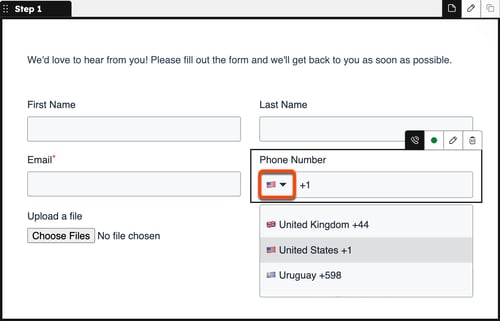
- 在右上方,按一下檢閱和更新。
在表單中加入部落格訂閱欄位
建議設定並使用預設的部落格訂閱表單,讓訪客訂閱您的部落格。如果您可以存取工作流程,也可以為您的表單建立自訂核取方塊欄位,然後再使用工作流程來訂閱這些聯絡人。
新增預設的部落格訂閱欄位至您的表單
- 在你的 HubSpot 帳戶中,瀏覽「行銷」>「表單」。
- 將滑鼠移至表單名稱,然後按一下動作,再選擇 編輯。
- 在左上方,按一下+ 新增圖示。
- 在左側面板中,按一下內容。 然後, ,在搜尋方塊中輸入Subscription 。結果會顯示您的部落格訂閱內容,標籤為[部落格名稱] 電子郵件訂閱。
- 按一下並拖曳您的部落格電子郵件訂閱欄位 到表單中所需的位置。
- 在表單編輯器中,按一下電子郵件訂閱 欄位 ,以編輯欄位選項。
- 在右上方,按一下「檢閱並更新」 以更新即時表單。

新增自訂部落格訂閱核取方塊欄位至您的表單
需要訂閱 透過工作流程更新自訂訂閱欄位需要 Professional 或Enterprise訂閱。
您可以為您的表單建立並新增自訂核取方塊屬性,然後再使用工作流程更新該屬性。選擇核取方塊並提交表單的聯絡人,其核取方塊屬性值將設為 是。這將使他們加入工作流程,並將他們的部落格訂閱屬性更新為您指定的訂閱頻率。
- 建立單一核取方塊聯絡人屬性:
- 建立自訂聯絡人屬性,並將 欄位類型設定 為 單一核取方塊。
- 確保已選擇在表格中顯示屬性選項。

- 設定工作流程,將聯絡人新增為部落格訂閱者:
- 建立以聯絡人為基礎的工作流程。
- 設定註冊觸發器,以註冊選取核取方塊的聯絡人。
- 在工作流程中,按一下設定觸發器。
- 在左側面板中,選擇符合篩選條件時。
- 選擇聯絡人屬性。然後搜尋並選擇新訂閱核取方塊屬性。
- 選取是任何一個,然後按一下下拉式功能表並選取是。
- 按一下+ 圖示,以新增工作流程動作。
- 在左側面板中,按一下 CRM。然後選擇「編輯記錄」。
- 按一下要編輯的屬性下拉式功能表,然後選擇[部落格名稱] 電子郵件訂閱 屬性。
- 按一下Choose a value下拉式功能表,並選擇聯絡人的訂閱頻率。
- 在右上方,按一下檢閱並發佈。
- 檢閱您的工作流程動作和設定。在右上方,按一下開啟。

- 將複選框欄位加入表單:
- 在你的 HubSpot 帳戶中,瀏覽「行銷」>「表單」。
- 將滑鼠移至表單名稱上方,然後按 一下動作( Actions),再選擇 編輯 (Edit)。
- 在左上方,按一下+ 新增圖示。
- 在左側面板中,按一下內容。 接著, 在搜尋方塊中搜尋單一核取方塊聯絡人屬性的 名稱
-
- 將 屬性 拖放到表單中所需的位置。
- 在表單編輯器中,按一下欄位以編輯欄位選項。
-
- 在右上方,按一下 檢閱和更新 以更新即時表單。
- 在右上方,按一下 檢閱和更新 以更新即時表單。
